Posted by オンラインビジネス ソリューション チーム
先日、AdWords レポートの変更に関するお知らせでご紹介したとおり、Google では 従来 [レポート センター] にあった AdWords のレポート機能を、[キャンペーン] タブへ移行を進めています。
それに伴い、多くのお客様からレポートの作成方法や仕様の変更に関するご質問をいただいておりますので、本日は、皆様からよくいただくご質問および回答をご紹介したいと思います。
なお、レポートの作成方法や作成できるレポートの種類など、基本的なレポートの使用方法に関しては、レポートに関するトピックをご覧ください。
レポートの作成方法に関するよくあるご質問
Q. レポートを、メールで送信することはできますか。
A. 可能です。ダウンロード パネルを開いた後、[レポートのメール送信とスケジュール設定] をクリックし、送信先のメールアドレスを選びます。
Q. [レポートのメール送信とスケジュール設定] をクリックしましたが、レポートを送信したいメールアドレスを選択できません。
A. レポートを送信したいメールアドレスは、あらかじめ [アカウント] タブの 「アカウントのアクセス」 から招待する必要がありますので、ご注意ください。
Q. レポートを送信したいメールアドレスが、既に別の AdWords アカウントで使用されているため、「管理アクセス」「標準アクセス」「読み取り専用アクセス」で招待できません。
A. アクセスレベルとして「レポート専用アクセス」を選択し、招待してください。
Q. 定期的にレポートを作成することはできますか。
A. レポートの送信先を選ぶと、レポートをメールで受信する頻度を選択できるようになります。
Q. 作成したレポートを確認することはできますか。
A. キャンペーンタブ左側ナビゲーションにある [コントロール パネルとライブラリ] を開き、「レポート」をクリックすると、作成したレポートの一覧が表示されます。確認や複製、設定の変更を行うことができます。なお、以前に [レポート] タブでスケジュール設定したレポートも、[コントロール パネルとライブラリ] にコピーされます。そのため、同じレポートが重複して送信されます。重複を避けるためには、新しいレポートに慣れた時点で、[レポート] タブで作成したレポートを削除することをお勧めします。
レポートの種類に関するよくあるご質問
Q. アカウント レポートを作成することはできますか。
A. 「ディメンション」タブから作成することができます。「ディメンション」タブを表示させる方法については、こちらをご覧ください。
Q. 日別レポートを作成することはできますか。
A. ダウンロードパネルを開き、「分割」欄で「セグメントを追加」をクリックします。「日」を選ぶと、日別データをダウンロードすることができます。週別レポート、月別レポートなども、同様の手順でダウンロードできます。また、[ディメンション] タブ、[キャンペーン] タブ、[広告グループ] タブでは、時間帯別レポートを作成することもできます。
Q. コンバージョン アクション名別レポートを作成することはできますか。
A. ダウンロードパネルを開き、「分割」欄で「コンバージョン アクション名」をクリックします。
Q. 地域別レポートを作成することはできますか。
A. 「ディメンション」タブから作成することができます。「ディメンション」タブにアクセス後、まず「表示」をクリックして「地域」を選択してください。続いてダウンロード パネルを開き、レポートをダウンロードしてください。「ディメンション」タブを表示させる方法については、こちらをご覧ください。
ダウンロードしたデータ、統計情報に関してよくあるご質問
Q. ダウンロードしたレポートが、文字化けしています。
A. 形式として「csv」を選択していると、レポートが文字化けする場合があります。「Excel .csv」など、他の形式を選択してください。
Q. デバイスごとに分割したレポートの、「その他」とは、何を指しますか。
A. 分割項目として「デバイス」を選ぶと、データが「パソコン」「フル インターネット ブラウザ搭載の携帯端末」「その他」の 3 つに分割されます。日本で一般的に使用されている iモード、au one など対応の携帯電話は、「その他」に含まれます。
Q. キーワードレポートの統計情報と、管理画面の統計情報の数値に差があります。
A. ダウンロードしたキーワードレポートには、検索ネットワークにおける掲載結果のみが含まれます。一方管理画面では、検索ネットワークにおける掲載結果とディスプレイネットワークにおける掲載結果の合計値が確認できます。
また、管理画面の統計情報には、削除したキーワードに関する情報も含まれていますが、ダウンロードしたレポートからは除かれている場合があります。
削除したキーワードに関する情報を含めるためには、レポートをダウンロードする前に、[キャンペーン]、[広告グループ]、[キーワード]の各タブの表示設定を「削除済みを除くすべて」から「すべて」に変更してください。
Q. コンバージョン データを含んだレポートをダウンロードすると、データに数値が表示されません。
A. データに、「ビュースルー コンバージョン」列が含まれていませんか。レポートをダウンロードする前に、「表示項目」をクリックし、「ビュースルー コンバージョン」のチェックを外してください。
Q. 「コンバージョン アクション名」や「コンバージョン トラッキングの目的」でデータを分割しましたが、レポート上に統計情報が表示されません。
A. 「コンバージョン アクション名」や「コンバージョン トラッキングの目的」別のデータを確認するためには、「総クリックスルー コンバージョン」列を含める必要があります。レポートをダウンロードする前に、「表示項目」をクリックし、「総クリックスルー コンバージョン」にチェックを入れてください。なお、1 回のクリックが、複数の異なるコンバージョンにつながる場合があるため、クリック数や表示回数など、掲載結果に関する基本的な列はダウンロードされません。ご注意ください。
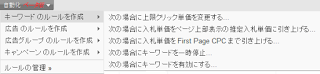


.png)












